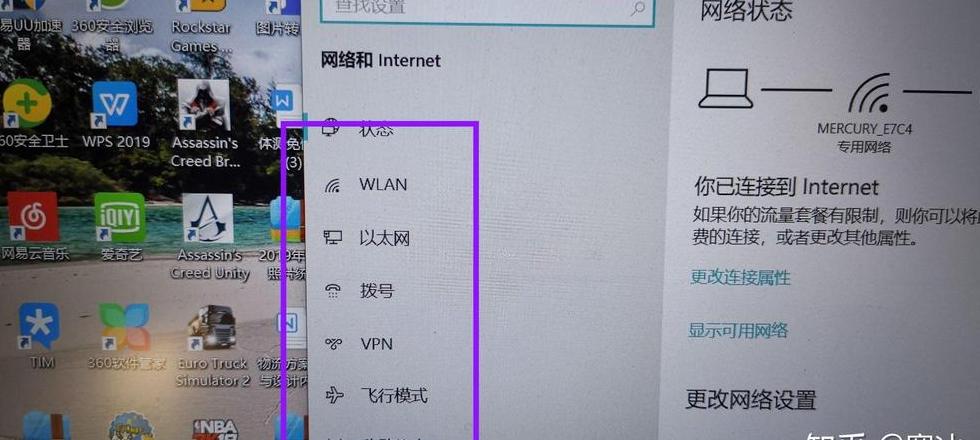win10的f1- f12功能键已经禁用,怎么开启?
在Windows 1 0操作系统中,若遇到F1 至F1 2 功能键无法使用的情况,您可以尝试以下几种方式来重新启用它们。首先,您可以尝试使用键盘快捷键,通常情况下,笔记本电脑的Fn键位于Ctrl键与Windows键之间。
如果F1 至F1 2 键被禁用,可能是因为开启了Fn锁定模式,此时您可以尝试同时按下Fn键与Esc键来解除锁定,这样功能键即可恢复正常使用。
若此方法无效,或者您的电脑没有Fn锁定功能,您可以通过系统设置来启用功能键。
具体步骤为:打开“控制面板”,选择“硬件和声音”,进入“Windows移动中心”或类似选项,找到并切换“功能键”设置到“功能键”模式。
值得注意的是,不同品牌的笔记本电脑在系统设置或快捷键设计上可能存在差异,若上述方法不适用,请查阅用户手册或访问制造商网站获取相应型号的详细指南。
此外,F1 至F1 2 键的禁用也可能与BIOS设置有关,但修改BIOS设置需要一定的技术知识,且操作不当可能导致系统不稳定等问题,除非您对BIOS设置非常熟悉,否则不建议尝试通过BIOS启用功能键。
如需进入BIOS设置,请先备份重要数据,并按照电脑制造商的指南操作。
笔记本如何关闭F1- F12快捷键
要禁用F1 至F1 2 的功能键,您可以选择以下三种途径:直接利用笔记本的快捷键进行操作。以联想笔记本为例,只需同时按下“Fn”和“Esc”键,即可实现F1 -F1 2 功能键的关闭。
此外,您还可以在“移动中心”中将功能键调整为多媒体键来达到同样的效果。
具体操作如下:首先,在开始菜单上点击鼠标右键,然后在弹出的菜单中选择“移动中心”。
进入后,将功能键选项更改为“多媒体键”。
另外,您还可以通过访问主板的BIOS设置来禁用这些功能键。
具体步骤是:重启电脑,并在启动过程中按下“Delete”键进入BIOS。
在BIOS的“Configuration”菜单下找到“HotkeyMode”选项,将其设置为“Disabled”,然后保存设置并重启电脑,这样就能成功关闭功能键了。
笔记本电脑F1到F12用不了?
笔记本电脑的F1 到F1 2 键失灵,多数情况是功能键没开启,或者是快捷键冲突在作怪。解决方法很简单:留意一下笔记本键盘左下角的Fn键,它就是专门用来激活F1 到F1 2 功能的。
只需按住Fn键,再敲击F1 到F1 2 键,它们就能正常工作了。
要是按住Fn键后还是不行,不妨试试用驱动人生更新一下键盘驱动。
具体步骤如下:1 . 找到笔记本键盘左下角的Fn键,它是开启F1 到F1 2 功能的神秘按钮,按住它,F1 到F1 2 就能大显神威。
2 . Fn键其实是笔记本切换组合键功能的开关,默认情况下它是多媒体键模式,所以玩传奇游戏时技能肯定是使不出来的。
你得把这些按键切换成“功能键”模式。
按住Fn键,再按想要使用的F1 -F1 2 键,就能得到对应功能了。
3 . 那些按键上的图标功能默认是多媒体键,玩游戏时使用技能肯定不方便,你得把这些按键切换成“功能键”。
如果不切换,笔记本默认情况下需要按住Fn键,再按F1 -F1 2 键才能使用。
如果以上方法都不行,可以试试用FN+ESC组合键看看是否正常,如果还是不行,那就得进入BIOS设置了。
进入BIOS设置的步骤如下:1 . 开机时,当出现ThinkPad标志时,连续按F1 键(如果没有反应,试试按Fn+F1 键)进入BIOS设置界面。
2 . 依次选择Config---Keyboard/Mouse。
3 . 在Changeto"f1 -f1 2 keys"选项中,有两个选择,分别是Legacy和Default。
Legacy模式表示使用热键时需要按住Fn键,然后再按相应的热键;Default模式表示使用热键时无需按住Fn键,直接使用即可。
根据需要选择相应的热键模式。
4 . 修改好之后,按F1 0键(如果没有反应,试试按Fn+F1 0键)弹出“保存退出”的英文提示框,选择Yes或OK保存退出。